Разрешаем Firefox использовать корневые сертификаты Windows
- Recluse
- 18.10.2018
- 23 582
- 5
- 22.03.2019
- 21
- 20
- 1
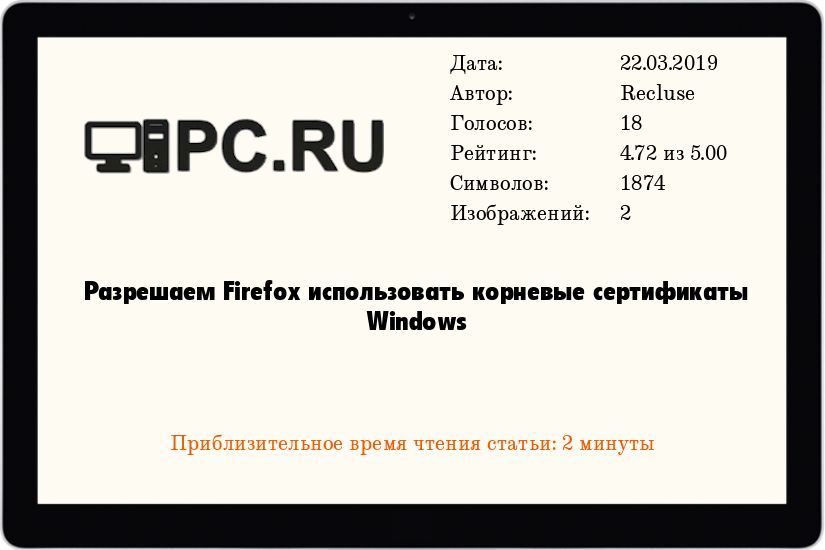
Вступление
В отличии от большинства браузеров (Chrome, Opera, Yandex Browser и т. д.), Firefox не использует корневые сертификаты, которые хранятся в хранилище Windows. Вместо этого, данный браузер использует их из своего собственного хранилища (чем между прочим очень сильно гордятся). Тем не менее, именно это является причиной того, что просто установить какой-нибудь не стандартный корневой сертификат в Windows и спокойно заходить на определенный сайт не получится - Firefox будет ругаться о том, что соединение не защищено.
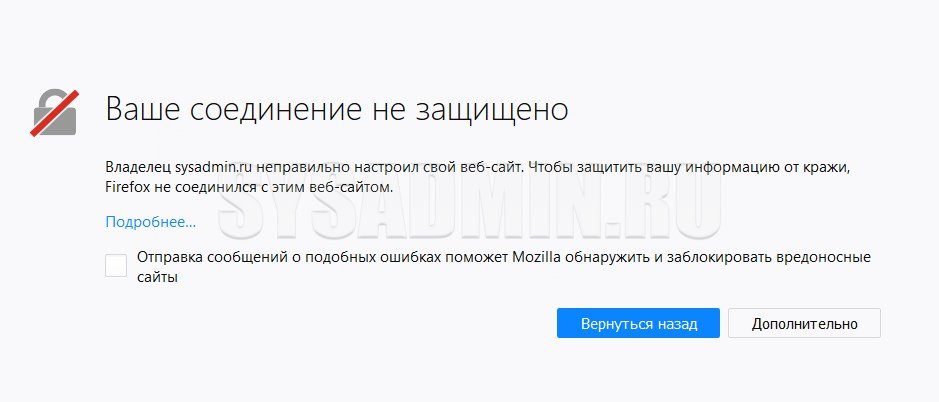
Однако, в Firefox можно настроить использование сертификатов из хранилища сертификатов операционной системы Windows. Сделать это можно двумя путями, и ниже будет рассказано о каждом из них.
Редактирование настроек
Самый простой способ, это использовать редактор настроек Firefox. Попасть в него можно просто набрав в адресной строке в качестве адреса about:config. Теперь остается лишь найти параметр под названием security.enterprise_roots.enabled (используйте поиск в верхней части!), и установить его значение в true.

Использование файла js
Конечно выше описанный способ является достаточно простым, за исключением того, что его довольно неудобно применять на компьютерах в какой-либо администрируемой корпоративной сети. Тем не менее, решение есть - распространить через групповые политики файл .js, в котором будет прописана нужная настройка.
Браузер Firefox, при своем запуске, проверяет наличие файлов js по адресу директория установки Firefox\defaults\pref, и если их обнаруживает, то подгружает прописанные в них настройки. Так что достаточно лишь создать файл wincerts.js, и вписать в него следующее:
pref("security.enterprise_roots.enabled", true);и сохранить по адресу директория установки Firefox\defaults\pref. Теперь остается лишь перезапустить браузер, и он будет по умолчанию подхватывать корневые сертификаты Windows.
Добавить комментарий